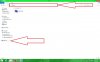فرض میکنیم تا این لحظه مراحل زیر انجام دادیم :
1- تمامی ویندوزهایی که کامپیوترهاشون میخواهیم در شبکه به فولدرهای share شده دسترسی داشته باشند دارای یوزرنیم و پسورد برای لاگین به صفحه دسکتاپ می باشند.
2- فولدرهای مدنظر را مطابق پست بالا در کامپیوترهای مقصد share کرده ایم
3- تنظیمات کارتهای شبکه بصورت پیش فرض و بدون دستکاری تعیین آی پی دستی می باشد.
4- همه کامپیوترهای موردنظر به یک مودم/روتر متصل هستند (بنابراین همدیگر را میبینند).
5- فرض میکنیم ویندوز مورد استفاده ویندوز 7 می باشد و صحبتها را بر اساس ساختار ویندوز7 بیان میکنیم.
6- بروی کامپیوترهای مقصد که فولدرها share شده اند ابتدا چک کنیم که تنظیمات فایروال ویندوز اجازه دسترسی به کامپیوتر توسط کامپیوترهای دیگر را میدهد یا نه؟ برای این منظور به control panel میرویم بروی network and sharing center کلیک میکنیم در پنجره این بخش از منوی سمت چپ بروی change advanced sharing setting کلیک میکنیم . در اینجا دو بخش داریم home or work و public . برحسب اینکه شبکه خودمان را به چه صورت تعریف کردیم یکی از این دو بخش را کلیک میکنیم ( معمولا برحسب پیش فرض شبکه های خانگی home or work ست میشوند) در زیر مجموعه باز شده هر سه قسمت را بروی Turn on قرار میدهیم و save changes میکنیم .
7- مرحله آخر یا همان Authenticate شدن (تصویر زیر). یک پنجره My computer باز میکنیم . از منوی سمت چپ بروی network کلیک میکنیم. کامپیوترهای داخل شبکه بترتیب اسکن شدن شبکه لیست خواهند شد. بروی کامپیوتر مورد نظر که میخواهیم از فولدرهای share شده در آن استفاده کنیم کلیک میکنیم. یک پنجره باز میوشد که یوزرنیم و پسورد میخواهد . در این قسمت احتیاج به سه فاکتور داریم 1- نام کامل کامپیوتر مقصد 2- نام کاربری که در آن کامپیوتر برای لاگین استفاده میشود 3- پسورد مربوط به نام کاربری
برای دانستن نام کامل کامپیوتر مقصد مافیست در کامپیوتر مقصد به آدرس زیر برویم : وارد control panel میشیم بروی system کلیک میکنیم و مشاهده میکنیم در مقابل computer name چه عبارتی نوشته شده است.
در این مثال فاکتورهای مورد نیاز به این صورت هستند :
computer name : seve_pc
username: sevenpc
حالا برای تایپ در پنجره باز شده باید بصورت فرم زیر که در تصویر مشخص هست تایپ کنیم یعنی در قسمت یوزرنیم ابتدا \\ بعد نام کامل کامپیوتر سپس \ یوزرنیم کامپیوتر مقصد . پسورد هم در بخش پایین تایپ میکنم و تیک را میزنیم و بعد ok . اگر همه مراحل و مخصوصا ساختار تایپ یوزرنیم درست انجام داده باشم باید فولدرهای share شده ببینیم. حالا میتوانیم کلیک سمت راست بروی فولدرهای دیده شده بکنیم و shortcut بروی کامپیوتر خودمان ایجاد کنیم و بسادگی دفعات بعد با کلیک بروی آیکون فولدر share شده در کامپیوترهای مقصد دسترسی داشته باشم.

نکته 1: درصورتی که پیغام خطا در هر مرحله ای داشتیم هرگز از گزینه diagnostic که ویندوز پیشنهاد میدهد استفاده نکنیم چرا که خودمان عاقل هستیم و دلیلی ندارد عقلمان دست ویندوز! بدهیم که امکان دارد برای درست کردن ابرو چشم را از بین ببرد!!!
نکته2: اگر پیغام خطا دریافت کردیم با دانستن default gateway از پستهای بالا میتوانیم آی پی استاتیک (تنظیم دستی ) بدهیم و مجددا تست کنیم.
دوست عزیز توضیحات به زبان ساده و مفید ارائه دادند. توضیحات که گفتم در کنار توضیحات دوستمون باشه. مطمئنا ایشون قبلا تجربه منتقل کردن این مفاهیم به یک فرد کمتر آشنا با این پروسه share کردن داشتند، که از بیان ساده و مختصر استفاده کردند.
سپاس